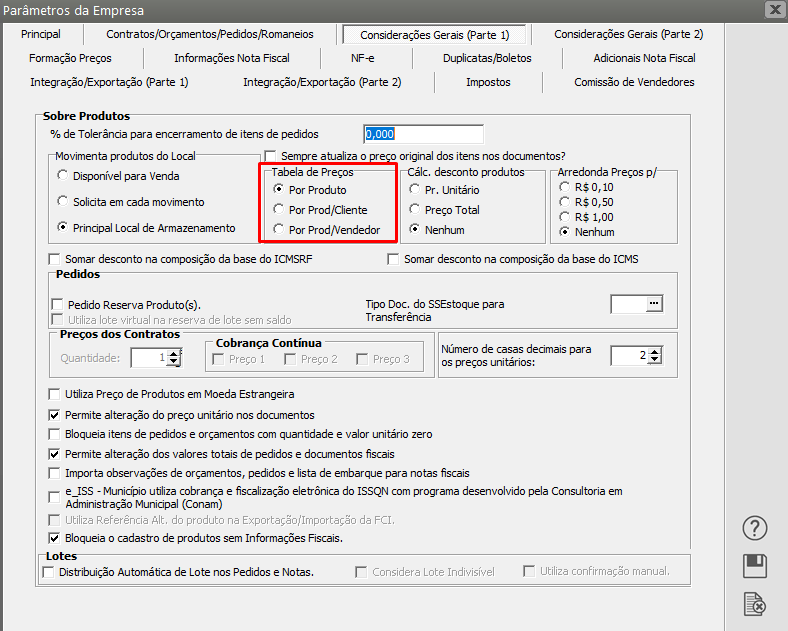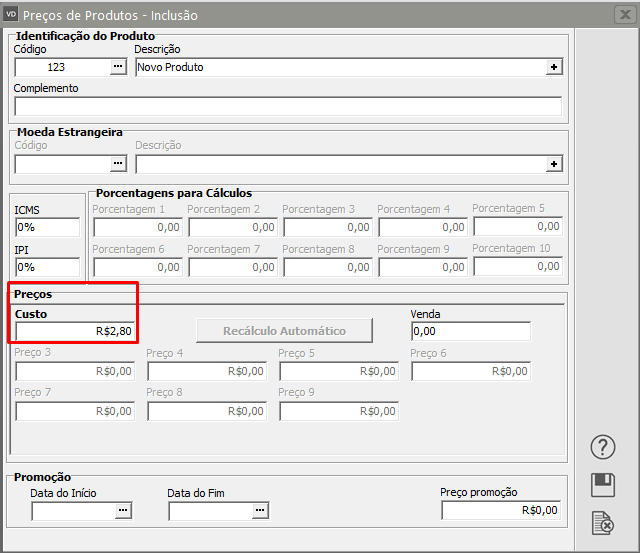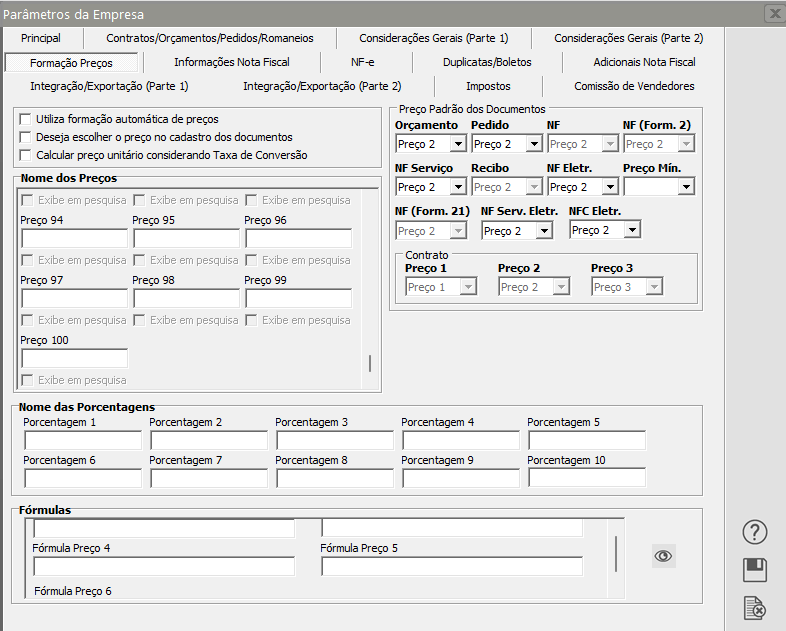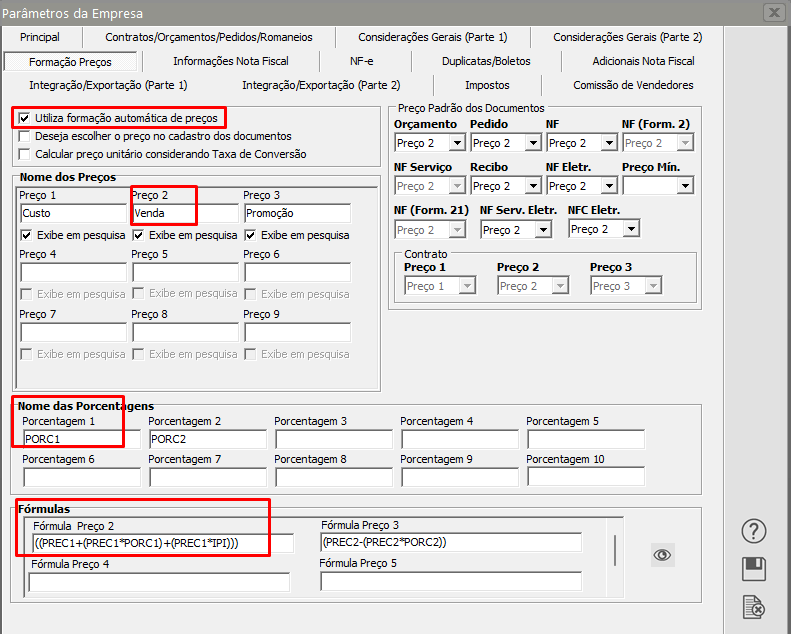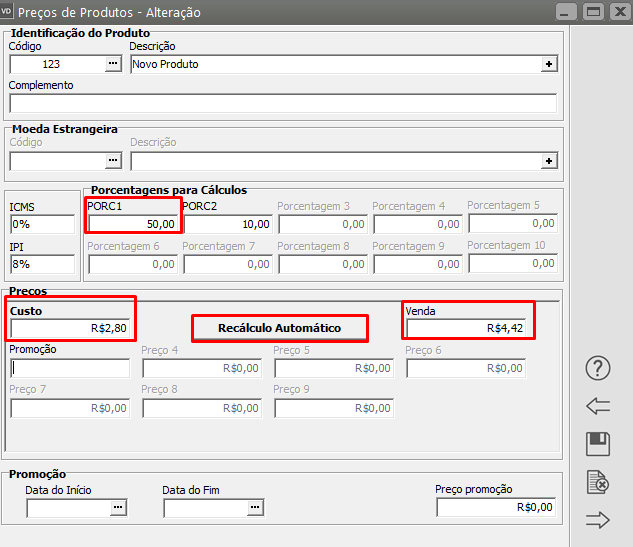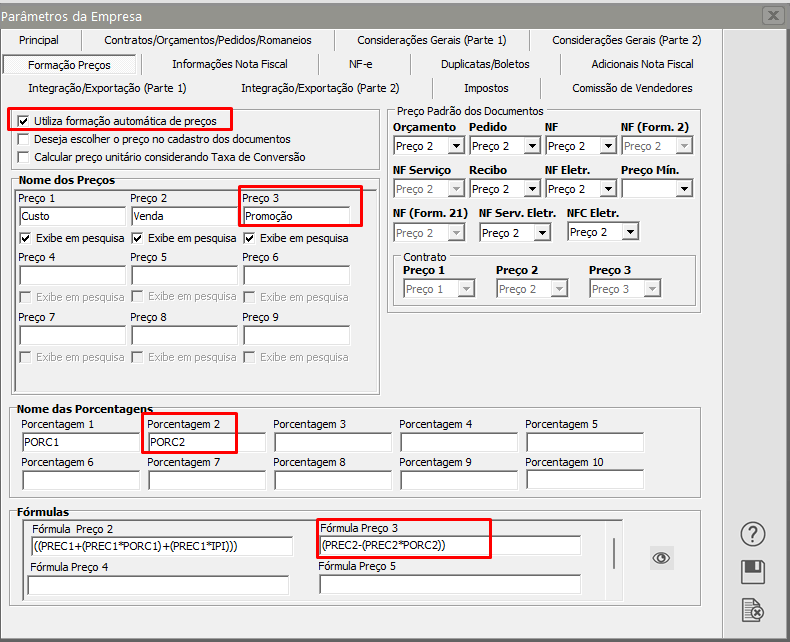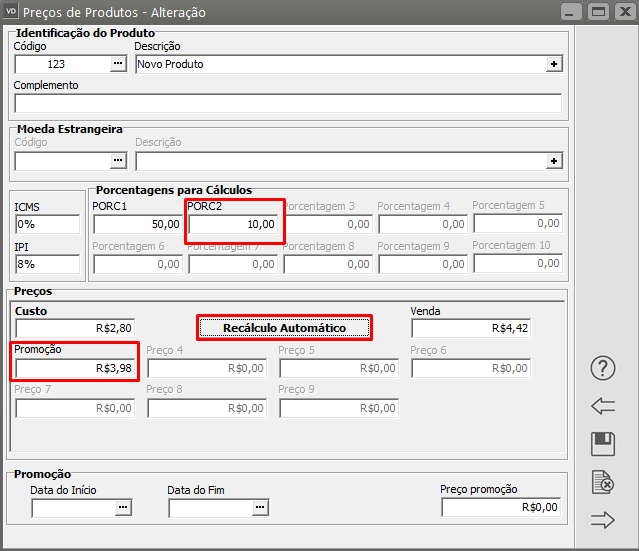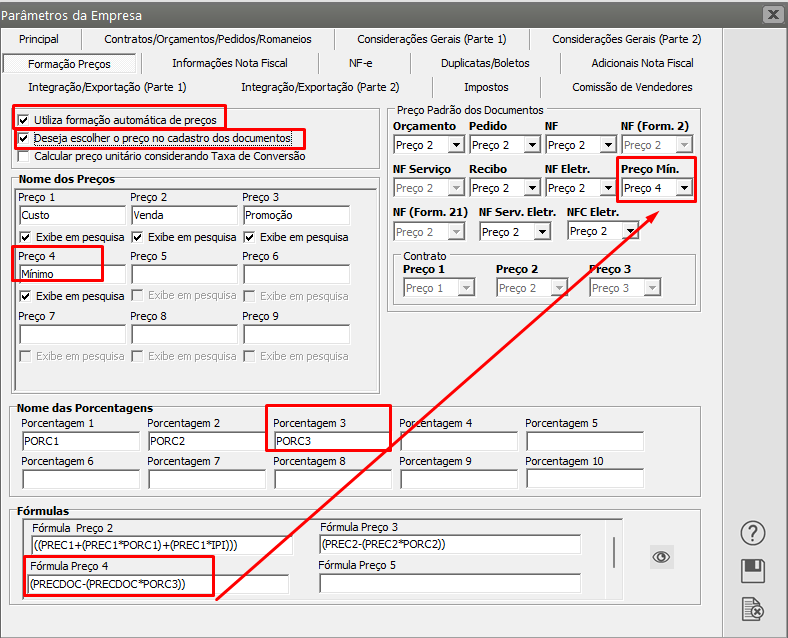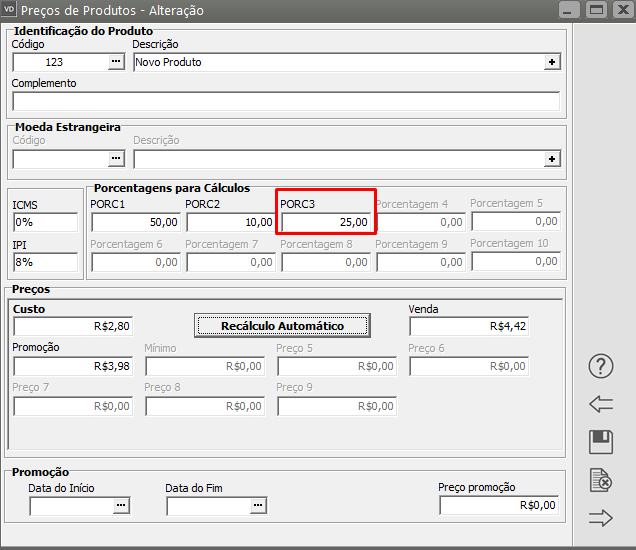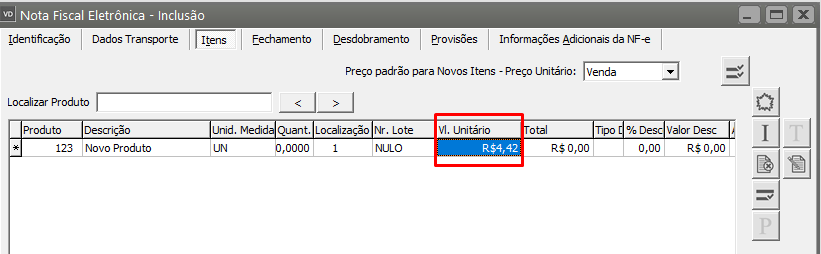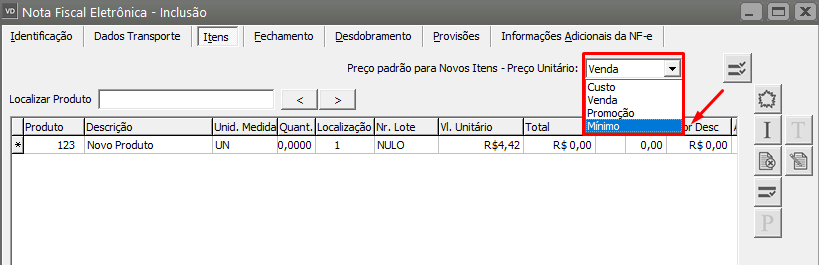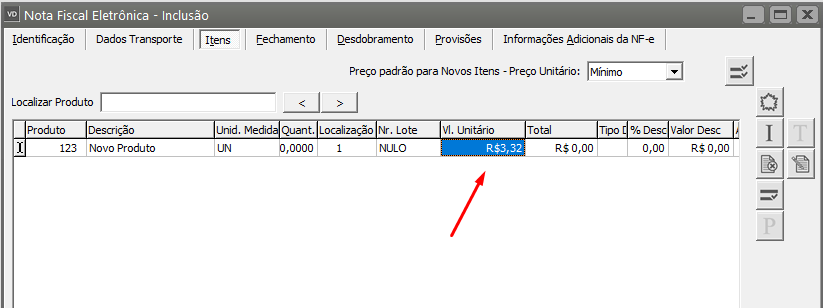Definindo Preço dos Produtos
Veja também os Itens:
- Definindo Preço dos Produtos
- Atribuindo Direito para Preços
- Atualizando Preços
- Emitindo Relatórios de Lista de Preço
- Atualizando Preços de Produtos por Vendedores
- Cadastrando Preços de Produtos por Vendedores
- Atualizando Preço de Produtos por Cliente
- Parametrizando a Empresa - Formação de Preços
- Copiar Preço de Produto de um Cliente para Outro
- Tecla de Atalho para Formação Automática de Preço
- Preços de Produtos em Moeda Estrangeira
- Preço de Venda com Acréscimo de Acordo com a Condição de Pagamento
- Inclusão do ICMS do Documento na Formação Automática de Preço
- Cálculo do Preço Unitário do Produto considerando a Taxa de Conversão da Unidade de Medida
- Função de copiar produtos/clientes e preços por cliente
Se você utiliza o Sistema Controle de Compras, nos Parâmetros Adicionais da Empresa terá a configuração para que você determine como o Sistema deverá se comportar.
- Se você utiliza o Sistema Controle de Estoque, o sistema irá utilizar o preço de custo calculado no Sistema Controle de Estoque para calcular os preços no Sistema de Vendas.
- Se você não utilizar o Sistema Controle de Compras nem o Sistema Controle de Estoque deverá digitar manualmente o preço de custo do produto.
Se o preço praticado por sua empresa for por produto, você deverá acessar os Parâmetros Adicionais da Empresa, aba Considerações Gerais (Parte 1) e definir que a Tabela de Preços é POR PRODUTO
Ao cadastrar um novo produto será disponibilizada a tela de Preço de Produtos. Essas informações poderão ser acessadas, posteriormente, através do menu Manutenção>Produtos>Preço de Produtos.
Os dados disponíveis nesta tela irão depender da parametrização de sua empresa, na Aba Formação de Preços.
Caso sua empresa utilize formação automática de preços, serão disponibilizados as Porcentagens para Cálculos e o botão de Recálculo Automático, que aplicará às fórmulas definidas nos parâmetros. Caso não utilize, os preços dos produtos deverão ser digitados manualmente.
1) CALCULANDO PREÇO DE VENDA
Conforme as fórmulas que definimos nos parâmetros, o sistema efetuou os seguintes cálculos:
Venda (Preço2 = PREC1 + (PREC1 * PORC1) + (PREC1 * IPI)). Interpretando a fórmula teremos:
Preço Venda = Preço de Custo + (Preco de Custo * % Lucro) + (Preco de Custo * % IPI do cadastro do Produto(8%))
Preço Venda = 2,80 + (2,80 * 0,50) + (2,80 * 0,08)
Preço Venda = 4,42
Defina o PORC1 (percentual que será acrescido no preço de custo) para calcular o preço de venda
2) CADASTRANDO PREÇO DE PROMOÇÃO
Promoção (Preco 3 = PREC2 - (PREC2 * PORC2)). Interpretando a fórmula teremos:
Preço Promoção = Preço Venda - (Preço Venda * % Promoção)
Preço Promoção = 4,42 - (4,42 * 0,10)
Preço Promoção = 3,98
Defina o PORC2 (percentual que será subtraído do preço de venda) para calcular o preço de promoção
3) CADASTRANDO PREÇO MÍNIMO
Mínimo (Preço 4 = PRECDOC - (PRECDOC * PORC3)) Verifique que o valor do Preço Mínimo NÃO foi calculado neste momento, isto se deve ao fato de que a variável PRECDOC corresponde ao preço escolhido no cadastro do item nos documentos, que pode ser o Preço Venda ou o Preço Promoção no nosso caso. Portando, o sistema apenas chegará a este valor mínimo quando você estiver cadastrando um documento. Interpretando a fórmula teremos:
Preço Mínimo = PreçoVenda ou Preço Promoção - (PreçoVenda ou Preço Promoção * % Mínimo)
Para o Preço Venda:
Preço Mínimo = 4,42 - (4,42 * 0,25)
Preço Mínimo = 3,32
Pra o Preço Promoção
Preço Mínimo = 3,98 - (3,98 * 0,25)
Preço Mínimo = 2,99
Defina o PORC3 (percentual que será subtraído do preço informado no cadastro do documento)
Ao cadastrar o documento, informe o preço unitário que será utilizado como base para o desconto que será considerado no cálculo do preço mínimo
Em seguida defina que deseja utilizar o Preço Mínimo
Este preço mínimo (preço 4 nos parâmetros adicionais da empresa) deverá indicar nos parâmetros adicionais da empresa o campo Preço Mínimo para que, ao registrar um item alterando o seu valor unitário, o sistema possa fazer a verificação entre o preço informado e o preço mínimo que poderá ser cobrado.
Você poderá definir, ainda, um preço promocional para o produto, que será utilizado no intervalo entre a Data do Início e Data do Fim da promoção.